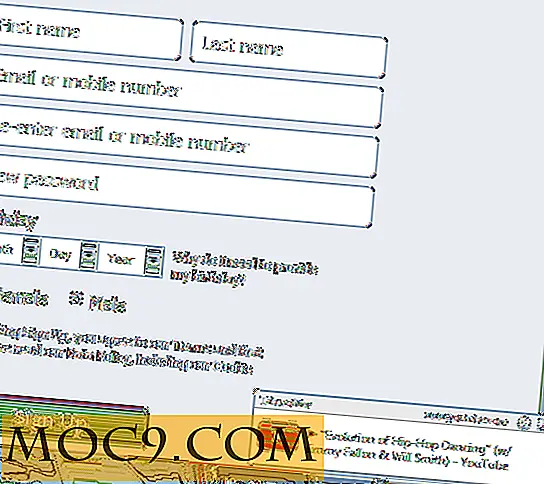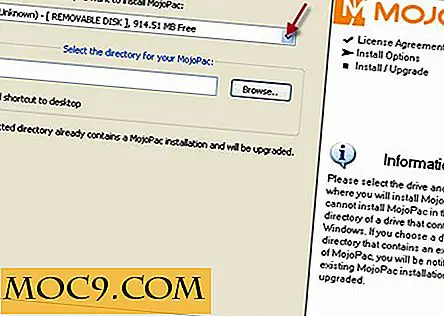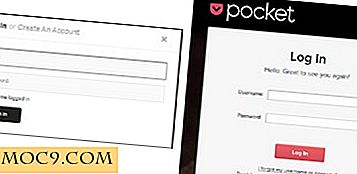Διαχείριση διαμερισμάτων σκληρού δίσκου Χρησιμοποιώντας το fdisk [Linux]
Ακόμη και η απλούστερη, ενιαία εγκατάσταση σκληρού δίσκου του Linux, όπου ολόκληρος ο δίσκος χρησιμοποιείται για το λειτουργικό σύστημα, έχει πιθανώς πολλαπλά διαμερίσματα στο δίσκο. Εάν χρειάζεται να εργαστείτε με τα διαμερίσματα σε ένα δίσκο, το Linux παρέχει αρκετά διαφορετικά εργαλεία, όπως το fdisk .
fdisk είναι ένα μενού με διαδραστικό εργαλείο γραμμής εντολών που σας επιτρέπει να προβάλετε, να δημιουργήσετε, να τροποποιήσετε και να διαγράψετε διαμερίσματα σε ένα δίσκο. Στο Linux, όλες οι συσκευές ονομάζονται σύμφωνα με ειδικά αρχεία που βρίσκονται στον κατάλογο / dev. Ένας τυπικός σκληρός δίσκος SATA ονομάζεται / dev / sda. Για να δείτε μια λίστα σκληρών δίσκων στο σύστημά σας, χρησιμοποιήστε την εντολή lshw :
sudo δίσκο lshw -class
Η έξοδος εμφανίζει τους σκληρούς δίσκους και τους οπτικούς δίσκους που είναι συνδεδεμένοι στο σύστημα:

Για μη λίστα με αλληλεπίδραση με τον πίνακα διαμερισμάτων στον πρώτο σκληρό δίσκο, χρησιμοποιήστε:
sudo fdisk -l / dev / sda
Η έξοδος θα φαίνεται κάπως έτσι:

Αυτό δείχνει ότι το πρώτο διαμέρισμα /dev/sda1 είναι το μεγαλύτερο διαμέρισμα και είναι ένα διαμέρισμα Linux. Δεδομένου ότι είναι το μόνο διαμέρισμα Linux, γνωρίζουμε επίσης ότι είναι το διαμέρισμα ρίζας (ή το διαμέρισμα του συστήματος). sda2 είναι ένα εκτεταμένο διαμέρισμα (το οποίο μπορεί να υποδιαιρεθεί σε πολλαπλά λογικά διαμερίσματα) και το sda5 είναι το πρώτο (και μόνο) λογικό διαμέρισμα στο εκτεταμένο διαμέρισμα. Το sda5 χρησιμοποιείται ως χώρος ανταλλαγής.
Δημιουργήστε ένα νέο διαμέρισμα
Ο δεύτερος δίσκος (/ dev / sdb) σε αυτό το δοκιμαστικό σύστημα είναι κενός. Για να δημιουργήσετε ένα νέο διαμέρισμα εκτελέστε το fdisk στη διαδραστική του λειτουργία:
sudo fdisk / dev / sdb
Στη γραμμή εντολών, πληκτρολογήστε m για να δείτε το μενού βοήθειας ή p για να δείτε την τρέχουσα λίστα διαμερισμάτων. Για να δημιουργήσετε ένα νέο πρωτεύον διαμέρισμα, χρησιμοποιήστε την εντολή n .
Πληκτρολογήστε p για να δημιουργήσετε ένα πρωτεύον διαμέρισμα και στη συνέχεια να επιλέξετε έναν αριθμό διαμερίσματος, στην περίπτωση αυτή 1 . Αποδεχτείτε τον προεπιλεγμένο τομέα εκκίνησης και κατόπιν εισαγάγετε το μέγεθος του διαμερίσματος. Στο δοκιμαστικό σύστημα, το sdb είναι 100GB έτσι θα δημιουργήσω ένα διαμέρισμα 50GB εισάγοντας +50GB . Τέλος, καταγράψτε τα διαμερίσματα χρησιμοποιώντας την εντολή p . Για να αποθηκεύσετε τον πίνακα διαμερίσματος στο δίσκο και να εξέλθετε, πληκτρολογήστε w .

Διαγραφή και ρύθμιση του τύπου διαμερίσματος
Για να διαγράψετε ένα διαμέρισμα, χρησιμοποιήστε την εντολή d . Εάν ο δίσκος έχει πολλά διαμερίσματα, το fdisk θα ρωτήσει ποιο διαμέρισμα θα διαγραφεί, ωστόσο εάν υπάρχει μόνο ένα διαμέρισμα τότε το fdisk θα το διαγράψει αυτόματα.
Εάν κάνετε κάποιο λάθος σε οποιοδήποτε σημείο, χρησιμοποιήστε την εντολή q για να τερματίσετε χωρίς αποθήκευση. Αυτό θα αφήσει τον σκληρό δίσκο στην ίδια κατάσταση με την εκκίνηση του fdisk.
Κάθε διαμέρισμα πρέπει να έχει έναν τύπο διαμερίσματος. Ο τύπος διαμερίσματος για Windows είναι διαφορετικός από τον τύπο διαμερίσματος για Linux και ούτω καθεξής. Υπάρχουν επίσης τύποι διαμερισμάτων για χώρο ανταλλαγής και για παλαιότερες εκδόσεις των Windows (πριν XP) χρησιμοποιώντας το FAT αντί για το NTFS. Άλλα λειτουργικά συστήματα που μοιάζουν με Unix, όπως το FreeBSD, το OpenBSD ή το Mac OS X, έχουν όλα τα δικά τους διαμερίσματα.
Για να δείτε μια λίστα τύπων διαμερισμάτων, χρησιμοποιήστε την εντολή l . Όλοι οι αριθμοί που παρατίθενται είναι δεκαεξαδικοί, για παράδειγμα το FreeBSD χρησιμοποιεί το a5 . Το Linux χρησιμοποιεί το id 83 και τα Windows (από XP και εξής) χρησιμοποιεί 7 . Εάν το διαμέρισμα πρόκειται να χρησιμοποιηθεί μέσα στην εγκατάσταση του Linux, αφήστε τον τύπο διαμερίσματος ως προεπιλεγμένο 83, αλλά εάν θέλετε ένα διαμέρισμα που μπορεί να διαβαστεί από πολλαπλά λειτουργικά συστήματα συμπεριλαμβανομένων των Windows τότε θα πρέπει να χρησιμοποιήσετε είτε το 7 είτε το b .
Για να αλλάξετε το αναγνωριστικό σε ένα διαμέρισμα, χρησιμοποιήστε την εντολή t . Θα σας ζητηθεί ο αριθμός διαμερίσματος και, στη συνέχεια, ο κωδικός διαμερίσματος. Εάν έχετε ξεχάσει τον κώδικα που θέλετε να χρησιμοποιήσετε, τότε μπορείτε να πληκτρολογήσετε L, αντί να πληκτρολογήσετε έναν τύπο διαμερίσματος, για να δείτε ξανά τη λίστα. Μόλις εισαγάγετε τον κωδικό διαμερίσματος, χρησιμοποιήστε το p για να ορίσετε τις κατατμήσεις και να ελέγξετε ότι ο τύπος διαμερίσματος έχει οριστεί ως εξαιρετικός.
Μορφοποίηση και τοποθέτηση
Μόλις δημιουργηθεί ένα νέο διαμέρισμα, πρέπει να μορφοποιηθεί. Για τύπους διαμερισμάτων εκτός από το 83, είναι καλύτερο να μορφοποιήσετε το διαμέρισμα χρησιμοποιώντας το σχετικό εγγενές λειτουργικό σύστημα (π.χ. Windows για id 7 κ.λπ.). Για το Linux χρησιμοποιήστε τις εντολές mkfs.ext3 ή mkfs.ext4 για ένα τυπικό διαμέρισμα:
sudo mkfs.ext4 / dev / sdb1
Στη συνέχεια, το filesytem πρέπει να τοποθετηθεί χρησιμοποιώντας μια εντολή παρόμοια με αυτή:
sudo mount / dev / sdb1 / home / gary / mediastore /
Πού /home/gary/mediastore/ είναι ο κατάλογος στον οποίο θέλετε να τοποθετηθεί ο δίσκος. Τέλος, το αρχείο /etc/fstab χρειάζεται επεξεργασία, για περισσότερες πληροφορίες, διαβάστε το θέμα Γνωρίστε το fstab.
συμπέρασμα
fdisk είναι ένα ευέλικτο εργαλείο, ωστόσο βεβαιωθείτε ότι έχετε δημιουργήσει αντίγραφα ασφαλείας των δεδομένων σας προτού χειριστείτε τον πίνακα διαμερισμάτων, καθώς τα λάθη μπορεί να είναι δαπανηρά. Αξίζει επίσης να σημειωθεί ότι το fdisk έχει κάποιους περιορισμούς, δηλαδή δεν κατανοεί τους πίνακες χωρισμάτων GUID (GPT) και δεν έχει σχεδιαστεί για μεγάλα διαμερίσματα. Σε αυτές τις περιπτώσεις, χρησιμοποιήστε το parted εργαλείο.